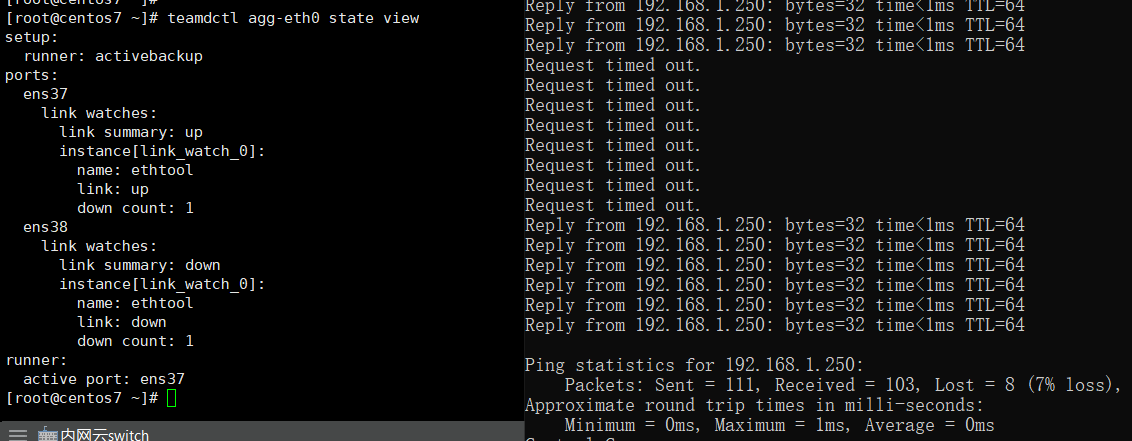1、nmcli connection show 查看所有的网络连接
nmcli connection show

接下来我们要使用 ens37 ens38 两个网卡绑定 , 绑定的网卡取名: agg-eth0
2、创建 team 口 , con-name team0 , con-name team0
nmcli connection add type team con-name team0 ifname agg-eth0 config '{"runner":{"name":"activebackup"}}'

说明:
按照下面的语法,用 nmcli 命令为网络组接口创建一个连接。
# nmcli con add type team con-name CNAME ifname INAME [config JSON]
CNAME 指代连接的名称,INAME 是接口名称,JSON (JavaScript Object Notation) 指定所使用的处理器(runner)。JSON语法格式如下:
'{"runner":{"name":"METHOD"}}'
METHOD 是以下的其中一个:broadcast、activebackup、roundrobin、loadbalance 或者 lacp。
若想改变team的模式可以编辑/etc/sysconfig/network-scripts/ifcfg-team0
在里面更改模式,改完之后我们要用nmcli connection reload 来识别
然后再重启以此网络服务 systemctl restart network 即可。
此时我们看到ip a 中有一张网卡 agg-eth0, nmcli connection show 中有一个 team0
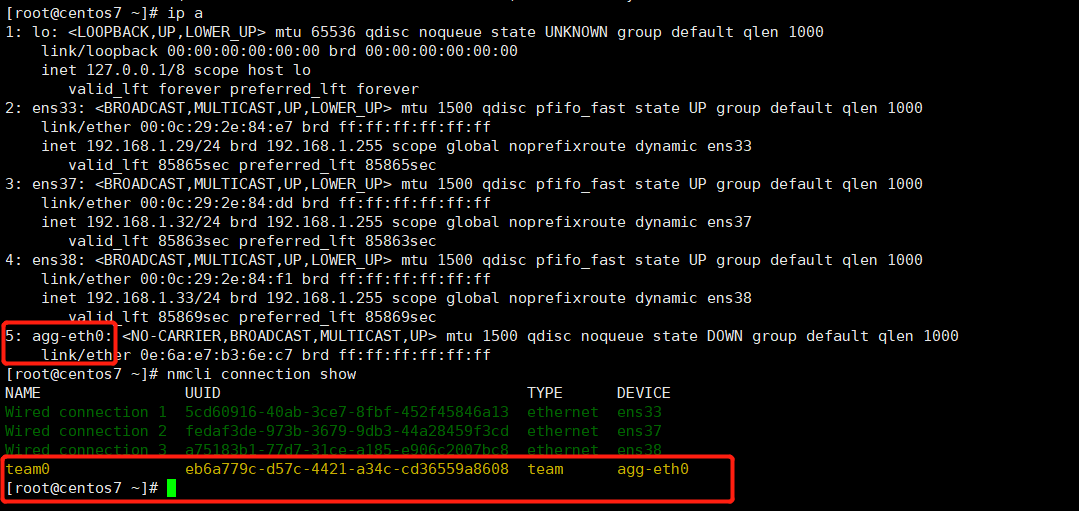
3、 给team0 配置IP Gateway DNS
nmcli connection modify team0 ipv4.addresses "192.168.1.250/24" nmcli connection modify team0 ipv4.gateway "192.168.1.1" nmcli connection modify team0 ipv4.dns "192.168.1.1" nmcli connection modify team0 ipv4.method manual

4、将 ens37 ens38 加入team0,
nmcli connection add type team-slave con-name team0-port1 ifname ens37 master team0 nmcli connection add type team-slave con-name team0-port2 ifname ens38 master team0

此时查看 nmcli connection show 网卡信息,

5、 激活 team0 team0-port1 team0-port2
nmcli connection up team0 nmcli connection up team0-port1 nmcli connection up team0-port2
激活 team0 和 team0-port1 时候, agg-eth0 网卡就up起来了

再次查看 nmcli connectioon show 信息, Wired conncetion 2 和 3 就处于未激活状态

6、验证
查看 agg-eth0 网卡绑定的信息
teamdctl agg-eth0 state view
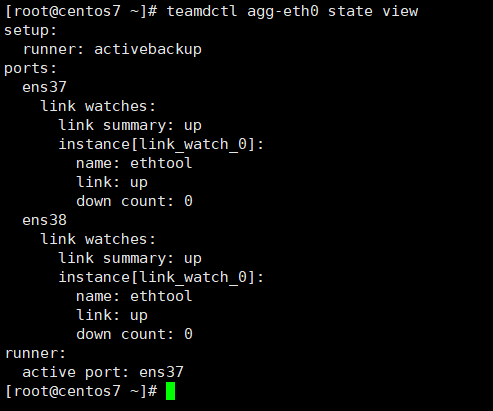
此时的 runner 为 ens37 及 team0-port1
我们长ping 192.168.1.250, 然后再 down team0中的 team0-port1, 看看 是否还能ping通

执行 nmcli connection down team0-port1
nmcli connection down team0-port1

ping 中断了三个包时间
ens38 成为 runner
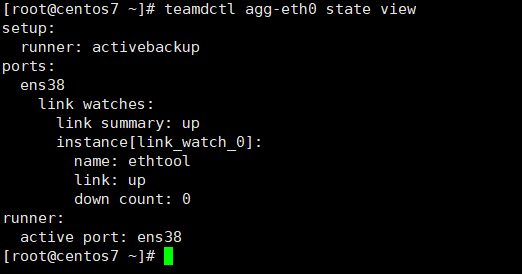
激活 team0-port1 , 中断了6个包时间

同样, ip link set dev ens38 down, 也会中断8个包时间,
但是对 backup 端口操作, 则没有影响